
툴을 학습하는 방법은 글을 통해 이해하는 방법을 추천 드립니다. 유튜브 동영상은 전체적인 제작 흐름 파악과 어려운 부분의 해결을 위한 방법으로 보시는걸 추천드립니다...O(∩_∩)O
명함 스탠드 만들기
명함 오브젝트를 R로 회전시켜 스탠드 각도와 맞게 회전해 주고, G로 스탠드 위치로 옮겨 줍니다.
파일 - 새로운 - 일반 메뉴로 새로운 블렌더 창을 열어 주고, 생성되어 있는 큐브를 삭제합니다.
shift+A로 새로운 평면을 생성하고, 오브젝트의 이름을 스탠드로 변경합니다.
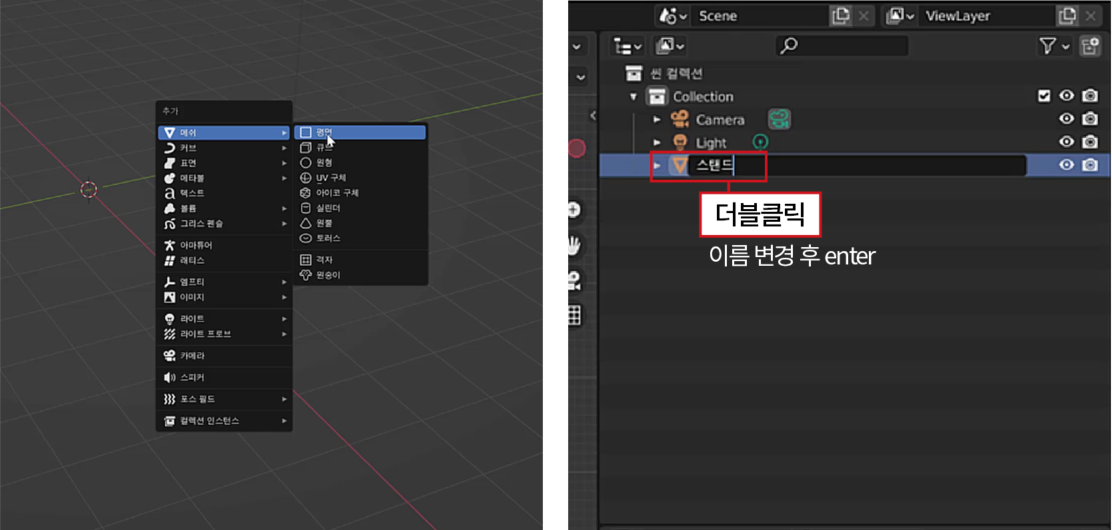
Tab, 에디트 모드에서 엣지 선택 모드로 평면의 앞쪽 엣지를 선택하여 E, Z로 앞면을 짧게 만들어 줍니다.
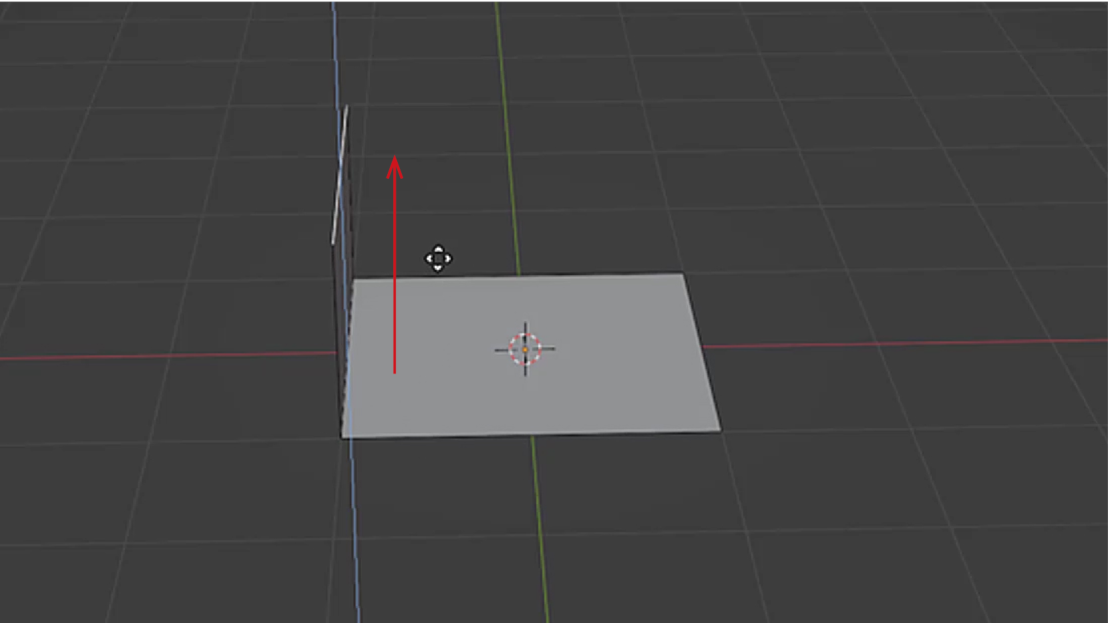
뒤쪽 엣지도 선택하여 E, Z로 뒷면을 뽑아 줍니다.

좌측뷰에서 엣지를 선택하여 각도를 조절해 줍니다.

좌측뷰에서 한번 더 E로 돌출하여 명함이 닿을 면을 만들어 줍니다.

스탠드 오브젝트에 솔리디파이 모디파이어를 추가합니다.

앞쪽 면과 거치될 면의 거리를 적당히 조절해 줍니다.

둥글게 베벨을 줄 엣지를 shift+선택하여 모두 선택해 주고, ctrl+B로 베벨을 넣어 줍니다.
베벨 단계는 마우스 휠로 조절할 수 있습니다.

스탠드 오브젝트에 쉐이드 스무스를 적용합니다.
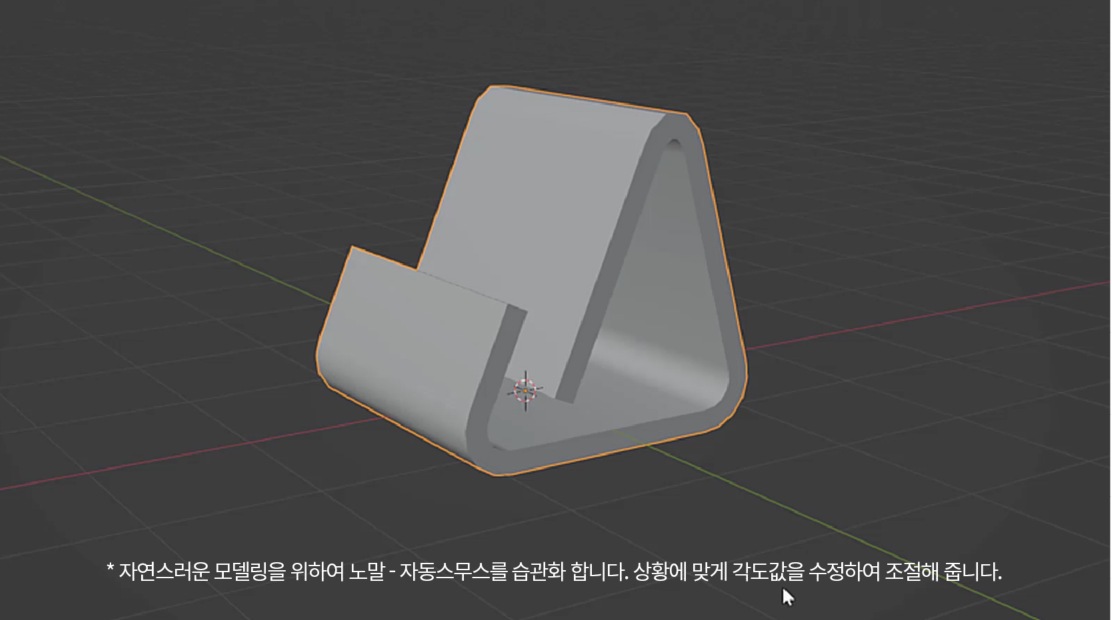
명함 만들기
오브젝트 모드에서 shift+A로 새로운 평면을 생성해 줍니다. 이름을 명함으로 변경합니다.
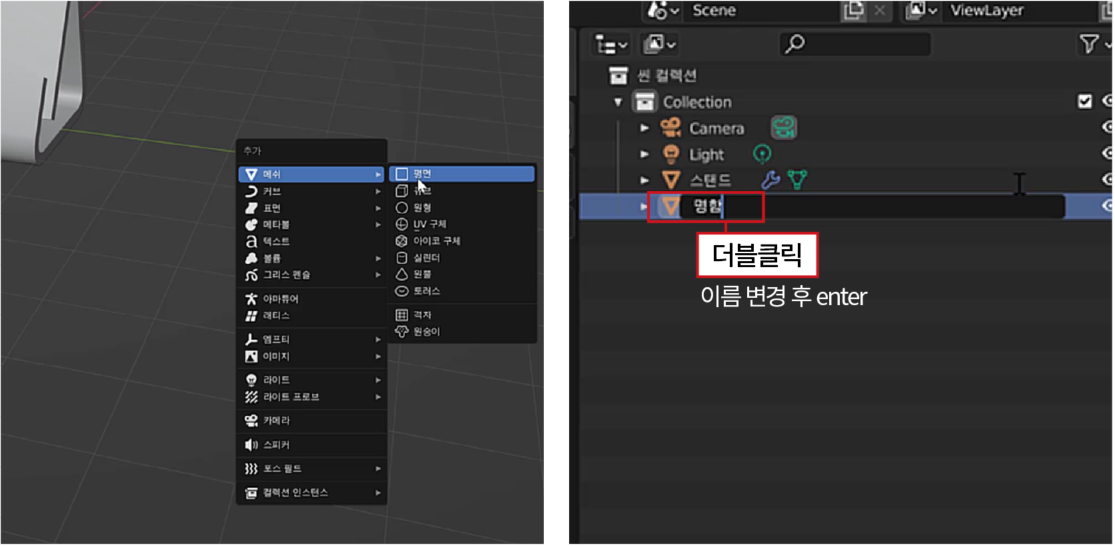
좌측 항목 메뉴에서 크기를 명함 사이즈에 맞게 수정해 줍니다. 9*5로 해 주겠습니다. 그 다음 스탠드 사이즈에 맞게 S로 비율에 맞게 사이즈를 조절해 줍니다.
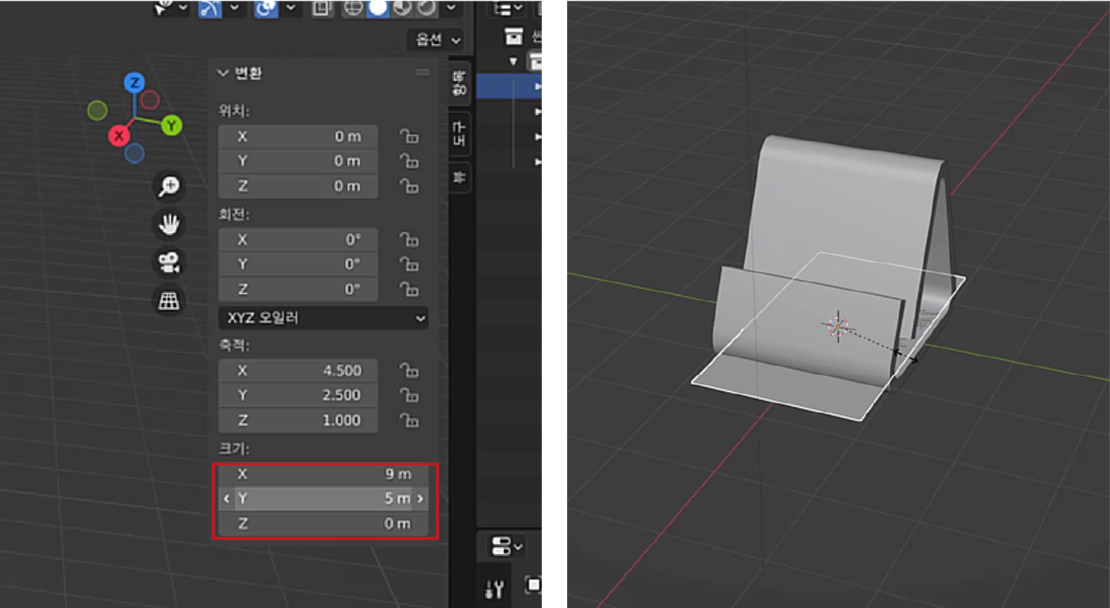
Tab, 에디트 모드에서 페이스 선택 모드, 명함 오브젝트의 면을 선택하여 E로 얇게 두께를 만들어 줍니다.
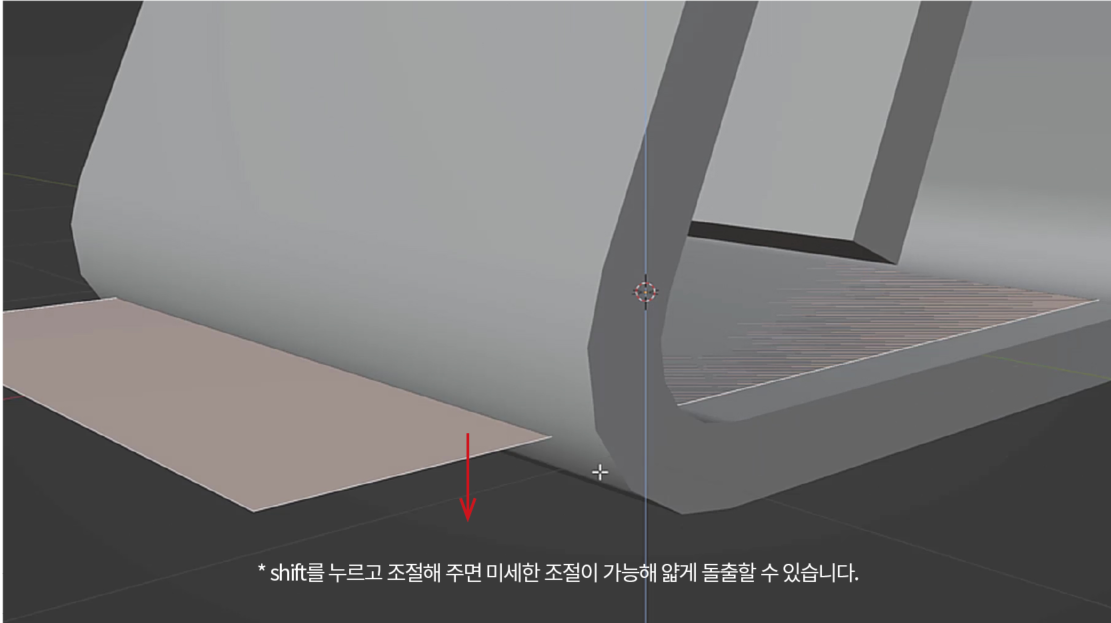
다시 오브젝트 모드에서 shift+D, 마우스 우클릭으로 제자리 복사를 두 번 해 주고 각각 이름을 변경합니다.

명함2 오브젝트를 G, shift+Z로 Z축 위치는 고정된 상태로 이동될 수 있도록 이동해 주고, R로 살짝 회전해 줍니다.
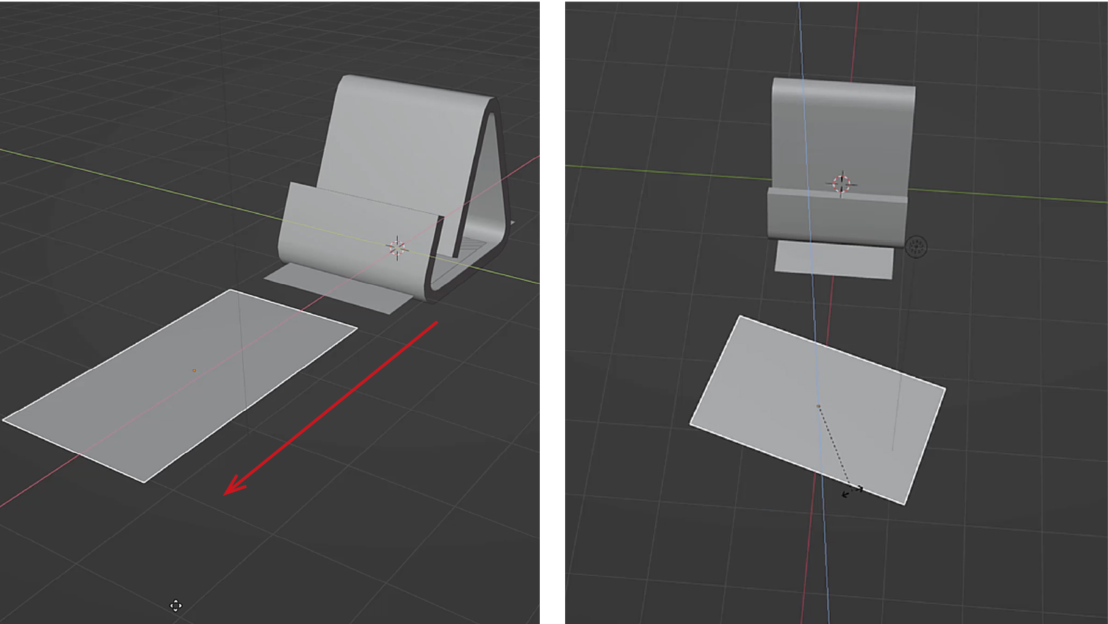
명함3 오브젝트도 같은 방식으로 위치를 잡아 줍니다.

다시 명함 오브젝트를 선택하여 배열 모디파이어를 추가합니다.

명함 오브젝트를 R로 회전시켜 스탠드 각도와 맞게 회전해 주고, G로 스탠드 위치로 옮겨 줍니다.
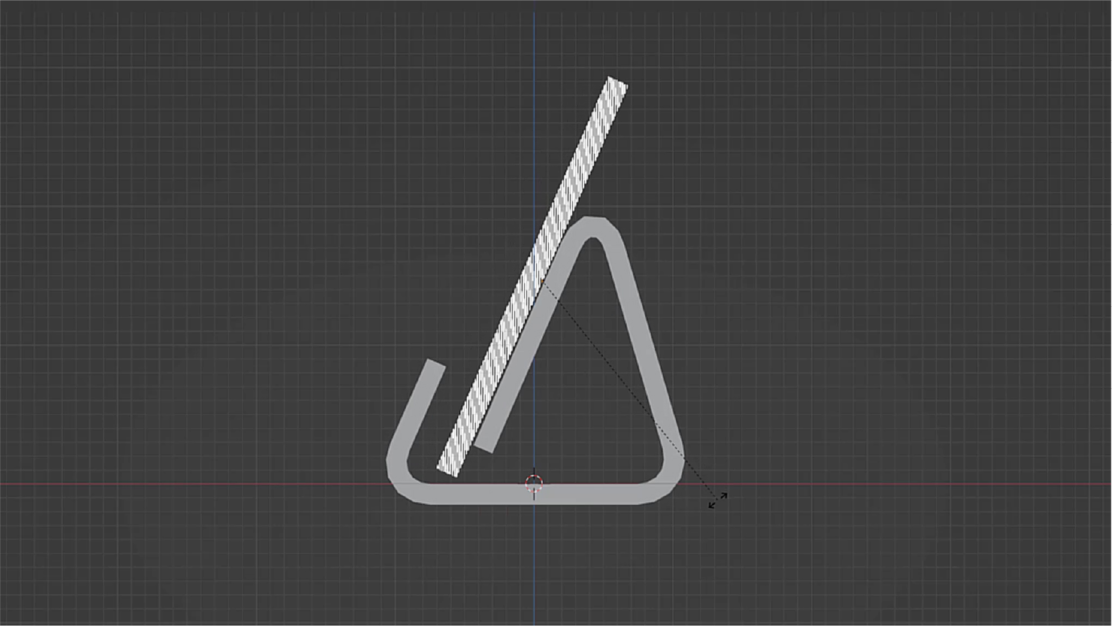
'블렌더 기초 모델링 강좌' 카테고리의 다른 글
| 한글 블렌더 3D 기초 모델링 14 - 컵홀더 목업 만들기 1(모델링) (2) | 2024.01.26 |
|---|---|
| 한글 블렌더 3D 기초 모델링 13 - 명함 스탠드 만들기 2(렌더링) (2) | 2024.01.25 |
| 한글 블렌더 3D 기초 모델링 11 - 병아리 만들기 2(렌더링) (2) | 2024.01.25 |
| 한글 블렌더 3D 기초 모델링 10 - 병아리 만들기 1(모델링) (2) | 2024.01.25 |
| 한글 블렌더 3D 기초 모델링 9 - 소파 만들기 4(렌더링) (0) | 2024.01.18 |